Spis treści
Kom alltid ihåg att säkerhetskopiera värdefulla USB-filer innan du formaterar dem till NTFS. Följ guiden som nämns nedan och lär dig varför du inte kan formatera USB till NTFS och hur du framgångsrikt kan hitta korrigeringar för att formatera USB till NTFS.
Fel: Kan inte formatera USB till NTFS
Varför kan vi inte formatera vår USB till NTFS? Håll dig lugn om du inte kan formatera USB till NTFS på Windows-datorer. Följande är listan över orsaker och anledningar till varför du inte kan formatera USB till NTFS:
- Fysisk skada på USB.
- Virus- eller malwareinfektion.
- Närvaro av dålig sektor på USB.
- USB är låst eller skrivskyddad.
- Det nuvarande operativsystemet stöder inte NTFS.
- USB innehåller fel filsystemfel, är skadad eller blir rå.
- USB-filformatet stöds inte eller är inkompatibelt med Windows.
Fixa "Kan inte formatera USB till NTFS" på Windows med steg-för-steg-riktlinjer
Säkerhetskopiera först dina data. Följande lista över metoder som nämns nedan som kommer att vara till hjälp för att formatera USB till NTFS:
- Metod #1. Formatera USB till NTFS med EaseUS USB Formatter Software
- Metod #2. Rensa virus/skadlig programvara och formatera USB till NTFS i Diskhantering
- Metod #3. Kör CHKDSK och formatera USB till NTFS i CMD
- Metod #4. Formatera USB-skrivskyddad USB till NTFS
Metod #1. Formatera USB till NTFS med EaseUS USB Formatter Software
Easeus Partition Master Free rekommenderas för att formatera USB till NTFS. Det är ett gratis och lättanvänt verktyg för disk- och partitionshantering för Windows.
EaseUS Partition Master kan känna igen och formatera ostödda, otillgängliga och RAW USB till NTFS. Följ de detaljerade stegen:
Steg 1. Välj USB-enheten som ska formateras.
Anslut USB-enheten eller pennenheten till din dator. Ladda ner och starta EaseUS-partitionsprogramvaran. Högerklicka på USB-enheten du tänker formatera och välj "Formatera".
Steg 2. Ställ in enhetsbeteckningen och filsystemet på USB.
Tilldela en ny partitionsetikett, filsystem (NTFS/FAT32/EXT2/EXT3/EXT4/exFAT) och klusterstorlek till den valda partitionen och klicka sedan på "OK".
Steg 3. Markera "Ja" för att bekräfta formateringen av USB.
Klicka på "Ja" om du ser varningsfönstret. Om du har viktiga data på den, säkerhetskopiera data i förväg.
Steg 4. Tillämpa ändringarna.
Klicka först på knappen "Execute 1 Task(s)" och klicka sedan på "Apply" för att formatera USB-enheten.
Metod #2. Rensa virus/skadlig programvara och formatera USB till NTFS i Diskhantering
Det kan göras enkelt med hjälp av små USB-minnen för att säkerhetskopiera eller överföra data till datorn. De delas och används ofta på många datorer, vilket gör det lätt för virus att infektera. Ett pålitligt antivirusprogram kan eliminera skadlig programvara eller virus.
#1: Rengöring av virus/skadlig programvara
För att rensa virus/skadlig programvara kan följande steg följas:
Steg 1. Skriv först Window Security i sökrutan till höger om Windows-logotypen på din datorskärm.
Steg 2. Klicka på " Virus- och hotskydd" . Du kan nu hitta " Skanningsalternativ" under " Aktuella hot". Det kommer att finnas fyra olika skanningsalternativ.
Steg 3. Om du gör detta för första gången och vill kontrollera allt, välj " Fullsökningsalternativet" . Välj alternativknappen bredvid " Fullständig genomsökning" och klicka på knappen " Skanna nu" .
Steg 4. Om du trycker på den här knappen körs en fullständig genomsökning av systemet, och fönstersäkerhet visar en förloppsindikator med resultat. Om allt är bra kommer du att se meddelandet " No Current Threats" .
Steg 5. Om Microsoft Defender hittar några hot kommer du att få ett meddelande med texten " Thre ats found" tillsammans med en lista över infekterade filer. För att ta bort hot från din dator måste du klicka på knappen " Starta åtgärder" så tar Microsoft Defender bort hoten.
Kontrollera nu om Windows har ett botemedel mot problemet "kan inte formatera USB" .
#2: Formatera USB till NTFS i Diskhantering
Diskhantering på Windows-datorer är ett annat verktyg för att hantera diskar och partitioner. Diskhantering kan enkelt skapa en ny volym på den flyttbara skivan som fönstret inte kan formatera. Stegen nämns nedan:
Steg 1. Högerklicka på " Den här datorn" , välj sedan Hantera och klicka på Diskhantering för att fortsätta.
Steg 2. Välj din externa hårddisk eller USB och högerklicka på den.
Steg 3. Välj alternativet "Formatera" och välj alternativet "Utför ett snabbt format" .
Steg 4. Välj rätt filformat. Klicka sedan på "OK".

Nu är problemet löst.
Metod #3. Kör CHKDSK och formatera USB till NTFS i CMD
"CHKDSK" eller Check Disk är ett systemverktyg eller verktyg som finns i Windows-operativsystem som kan skanna hårddisken efter eventuella filsystemfel. Att köra CHKDSK-verktyget hjälper till att kontrollera och reparera hårddiskfel och håller systemdata organiserade.
#1: Kör CHKDSK med kommandotolken
Kommandotolken kan köra CHKDSK. Stegen som nämns nedan kommer att berätta hur du kör CHKDSK från kommandotolken på Windows:
Steg 1. Skriv cmd i startmenyns sökfält, högerklicka på Kommandotolken och klicka sedan på Kör som administratör .
Steg 2. Skriv " chkdsk" och tryck på Enter. CHKDSK kommer att söka efter enhetsfel och låta dig veta om den hittade några som du bör reparera, men den kommer inte att försöka fixa dem utan ett kommando.
#2: Formatera USB med CMD (kommandotolk)
Ibland, på grund av RAW eller ett ogiltigt filsystem, dålig sektor eller andra fel, kan USB skadas eller bli oåtkomligt. Att formatera en USB med CMD är ett snabbt sätt att lösa dessa problem.
Följande är två valfria riktlinjer som hjälper till att formatera ett USB-minne från kommandotolken.
Alternativ 1: Formatera USB i Windows 11/10
Steg 1. Anslut USB till din PC och tryck på Windows + R -tangenterna.
Steg 2. Skriv först cmd i sökrutan och klicka på Enter för att höja kommandotolken .
Steg 3. Skriv nu nedan nämnda kommandorader och tryck på Enter efter att du har lagt till var och en.
- Diskpart
- lista disk
- välj disknummer (ange numret på din USB-enhet.)
- listvolym
- välj volymnumret (lägg in ditt USB-flashminnes volymnummer.)
- format fs=ntfs quick (NTFS kan också ersättas med FAT32 eller exFAT.)
- Utgång

CMD fungerar också för att fixa Windows kunde inte slutföra formateringsfelet på din dators hårddisk, USB eller andra lagringsenheter.
Alternativ 2: Formatera USB-minnet i Windows 8/7
Om din dator körs med Windows 8/7-systemet kan du följa för att formatera USB med hjälp av kommandotolken med hjälp av stegen som nämns här:
Steg 1. Anslut din USB-enhet till datorn.
Steg 2. Öppna File Explorer och kom ihåg enhetsbeteckningen för din USB-enhet.
Steg 3. Gå till sökfältet från aktivitetsfältet och skriv cmd , när det visas högerklicka på Kommandotolken och välj "Kör som administratör".
Steg 4. Skriv följande kommandorader en efter en och tryck på Enter varje gång:
- Formatera /FS:NTFS J (Du ersätter J med enhetsbeteckningen på din USB.)
- utgång
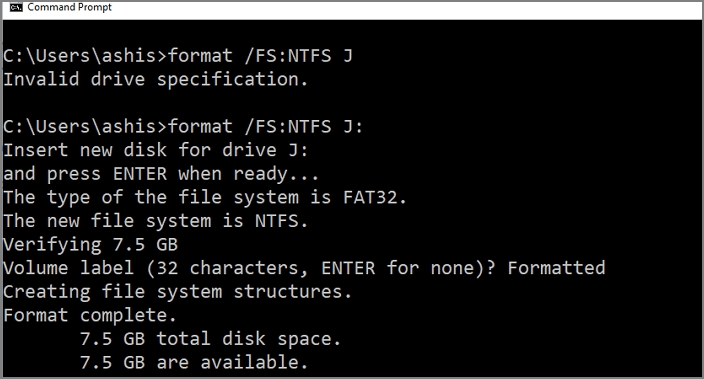
Om du vill veta mer detaljerad information om formatet USB med CMD, klicka på följande länk för att kolla in:
Metod #4. Formatera USB-skrivskyddad USB till NTFS
EaseUS Partition Master har en funktion för borttagning av skrivskydd, som hjälper människor att enkelt formatera skrivskyddade USB-enheter. Följ de detaljerade stegen:
Steg 1. Ladda ner och installera EaseUS Partition Master, gå till avsnittet Toolkit och klicka på "Skrivskydd".

Steg 2 . Välj din skrivskyddade USB, extern USB-disk eller SD-kort och klicka på "Inaktivera".

Du kanske också gillar: Förutom att ersätta CMD för att formatera USB-enheten, är EaseUS Partition Master också ett utmärkt verktyg för hårddiskformatering som du kan använda för att formatera och ställa in vilken typ av lagringsenhet som helst för olika ändamål som visas nedan här.
Bonustips: Hur man formaterar USB till NTFS Windows 7
I Windows 7 kan människor ibland inte formatera USB till NTFS eftersom Windows erbjuder ett alternativ att formatera USB till FAT eller FAT32, men inte med NTFS.
Följande är stegen som nämns för hur du formaterar USB till NTFS på Windows 7:
Windows kan bara formatera ett USB-minne med FAT- eller FAT32-filsystem, men inte med NTFS (New TechnologyFile System). Det beror på att det finns några nackdelar med NTFS-användning i det här fallet. För det första minskar hastigheten för att spara på flash-enheten (men hastigheten för att läsa data från enheten är densamma), och du måste vara mer försiktig med att ta bort USB-minnet på ett säkert sätt permanent.
Du kan dock fortfarande formatera Flash Drive i NTFS-format. Följ dessa steg för detsamma.
Steg 1. Du kan sätta in USB-minnet i USB-porten.
Steg 2. Klicka på Start och skriv devmgmt. msc i sökrutan och tryck på Retur .
Steg 3. Hitta diskenheter och utöka dem.
Steg 4. Hitta USB-minnet du vill formatera och dubbelklicka på det. Den öppnar dialogrutan Egenskaper .
Steg 5. Klicka på fliken Policyer .
Steg 6. Som standard är alternativet Optimera för snabb borttagning valt, växla det till Optimera för prestanda och tryck sedan på OK.
Steg 7. Öppna nu datorn—Högerklicka på USB-minnet och välj format. Dialogrutan Format visas nu.
Steg 8. Välj NTFS i fältet Filsystem och tryck sedan på Start och vänta tills processen är klar.
Nu är ditt USB-minne formaterat med NTFS-format.
Slutlig dom
Innan du vidtar någon åtgärd för att åtgärda felet " Kan inte formatera USB till NTFS" , kom ihåg att säkerhetskopiera dina data. Det kan finnas vissa orsaker om du inte kan formatera USB till NTFS på Windows-datorer, som fysisk skada på din USB-enhet, virus eller skadlig programvara, etc. Använd EaseUS Partition Master som ett pålitligt USB-formateringsverktyg för att formatera USB-enheten till NTFS med enkla klick.
Vanliga frågor om felet "Kan inte formatera USB till NTFS" i Windows
1. Hur ändrar jag formatet på flashenheten från FAT32 till NTFS?
Tryck först på " Windows+R" och skriv " diskmgmt.msc" och klicka på Enter för att visa Diskhantering. Högerklicka sedan på den partition du vill ändra och välj " Formatera". Ange nu volymetiketten och välj " NTFS" filsystem, sedan " standard" storleken på allokeringsenheten och markera för att utföra ett snabbt format. Klicka sedan på "OK".
2. Kan jag formatera mitt USB-minne till NTFS?
Först " Högerklicka" på USB-enheten. Från popup-menyn, klicka på " Formatera". I rullgardinsmenyn Filsystem, välj " NTFS". Klicka sedan på " Start" -knappen och vänta tills du är klar.
3. Ska USB vara FAT32 eller NTFS för startbar?
Om en återställningsenhet ska skapas bör USB-enheten formateras som FAT32, och om du vill använda USB som lagringsmedia kan du skapa NTFS-startbara USB-nycklar.
4. Varför kan jag inte formatera min USB?
Det kan finnas följande orsaker:
Virus eller skadlig kod, dåliga sektorer på USB-enheten, fysisk skada på USB-enheten och USB-enheten som är skrivskyddad.
Powiązane artykuły
-
Hur man startar från USB på HP Laptop på Windows 11/10 [Steg-för-steg]
![author icon]() Joël/2024/10/23
Joël/2024/10/23
-
Linux EXT2/EXT3/EXT4-partitionshantering | Linux Partition Master för Windows
![author icon]() Joël/2024/12/22
Joël/2024/12/22
-
3+ lösningar: Solve C Drive är full och utan utrymme i Windows 11/10/8/7
![author icon]() Joël/2024/09/11
Joël/2024/09/11
-
Hur man slår ihop C och D Drive i Windows 11/10 utan att förlora data
![author icon]() Joël/2024/09/27
Joël/2024/09/27
